Cara Mengatasi Laptop Dibuka Langsung Nyala Windows 10
Cara Mengatasi Laptop Dibuka Langsung Nyala Windows 10 -Mungkin anda adalah salah satu pengguna Laptop/ PC dengan windows 10 yang ketika laptop anda dibuka langsung nyala?
Hal ini sebenarnya hal yang biasa terjadi, dan ini juga merupakan salah satu fitur yang memang disediakan pada Widnows 10 yang disebut dengan fitur Turn on fast start-up.
 |
| Cara Mengatasi Laptop Dibuka Langsung Nyala Windows 10 |
Fitur Turn on fast start-up ini sebenarnya memberikan efek positif bagi para usernya yaitu untuk meminimalisir penggunaan tombol power pada Laptop sehingga secara otomatis akan mengurangi adanya kerusakan pada tombol power akibat terlalu sering digunakan.
Baca juga: Cara mengatasi windows not genuine tanpa instal ulang
Namun demikian terkadang bagi beberapa pengguna terkadang fitur ini dapat mengganggu. Misalnya ketika laptop tidak sengaja terbuka, sehingga secara otomatis aptop akan nyala sedirinya.
Contoh lain ketika kita ingin membersihkan laptop, tentu saja kita akan membuka laptop, dan saat itu juga laptop kita akan nyala, sehingga kita akan terganggu dengan mengaktifkan fitur Turn on fast start-up ini.
Baca juga: 10 Penyebab dan Cara Mengatasi PC Mati Sendiri Saat Digunakan
Cara Mengatasi Laptop Dibuka Langsung Nyala Windows 10
Jadi jika Anda ingin mematikan fitur otomatis ini berikut caranya:
1. Buka menu Control Panel
2. Klik menu Hardware and Sound
3. Klik Power Options
4. Klik menu Choose what cloosing the lid does
5. Klik menu Change settings that are currently unavailable
5. Hilangkan tanda centang pada menu Turn on fast start-up (recommended)
6. Terakhir tinggal anda klik Save and Change
Untuk memastikan cara ini sudah bisa bekerja dengan baik maka silahkan anda matikan laptop anda lalu silahkan buka kembali.
Apabila sudah berhasil atau tidak hidup saat dibuka ini artinya cara diatas sudah bekerja dengan baik, tetapi apabila masih hidup maka anda bisa melakukan langkah setting pada Bios PC atau Laptop anda.
Pastikan fitur Panel Open Power On telah dinonaktifkan. Menu ini biasanya terletak pada bagian Power Management.
Berikut LinTekSi uraikan beberapa merk BIOS populer beserta tombol keyboard masuk BIOS-nya: ASRock
Tekan F2
ASUS
Tekan Delete. Sebagian ada yang menggunakan tombol Insert dan ada juga F10.
BIOSTAR
Tekan Delete
DFI
Tekan Delete
EVGA
Tekan Delete
Foxconn
Tekan Delete
GIGABYTE
Tekan Delete
Intel
Tekan F2
JetWay
Tekan Delete
MSI (Micro-Star)
Tekan Delete
PCChips
Tekan Delete atau F1
SAPPHIRE
Tekan Delete
XFX
Tekan Delete
Cara ini sudah saya uji sebelumnya untuk laptop lenovo dibuka langsung nyala windows 10. Dengan memperhatikan langkah diatas karena saya mencobanya di laptop Lenovo ideaped slim 3 terbaru, permasalahan laptop lenovo otomatis menyala saat dibuka berhasil saya perbaiki pada setelannya mengingat Lenovo Ideaped Slim 3 ini menggunakan Windows 10 Original.
Perlu anda ketahui terkadang untuk beberapa merek Laptop seperti Thosiba Satelite C 300 series fitur ini memang tidak bisa dihilangkan, artinya memang khusus laptop Thosiba Satelit C 300 Series apabila menggunakan windows 10 maka ketika dibuka akan langsung hidup dengan sendirinya.
Penutup: Demikian penjelasan saya kali ini terkait dengan Cara Mengatasi Laptop Dibuka Langsung Nyala Windows 10, Sehingga sekarang masalah windows 10 nyala sendiri tersebut sudah bisa teratasi. Selamat mencoba semoga bermanfaat.

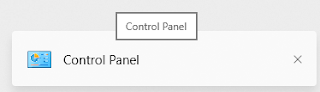



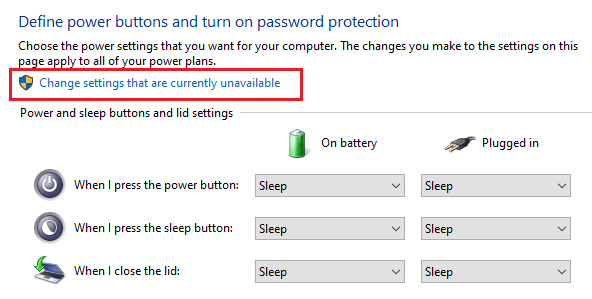


Alhamdulillah terimakasih atas infonya yang sangat bermanfaat,oh iya juga ya,klo langsung buka mh memang meminimalisir kerusakan pada tombol ya,sudah berarti nanti klo mau dibersihkan aja sy matikan dulu fitur tombol nyala otomatisnya.trimakasih atas ilmunya
ReplyDeleteBetul gan,,, trmks sudah berkunjung
Deletekeren
ReplyDeleteGan terima kasih infonya ya
ReplyDelete